Exportación en formato k2 (cmf) o k2 (gxf) – Grass Valley EDIUS Pro v.7.4 Manual del usuario
Página 432
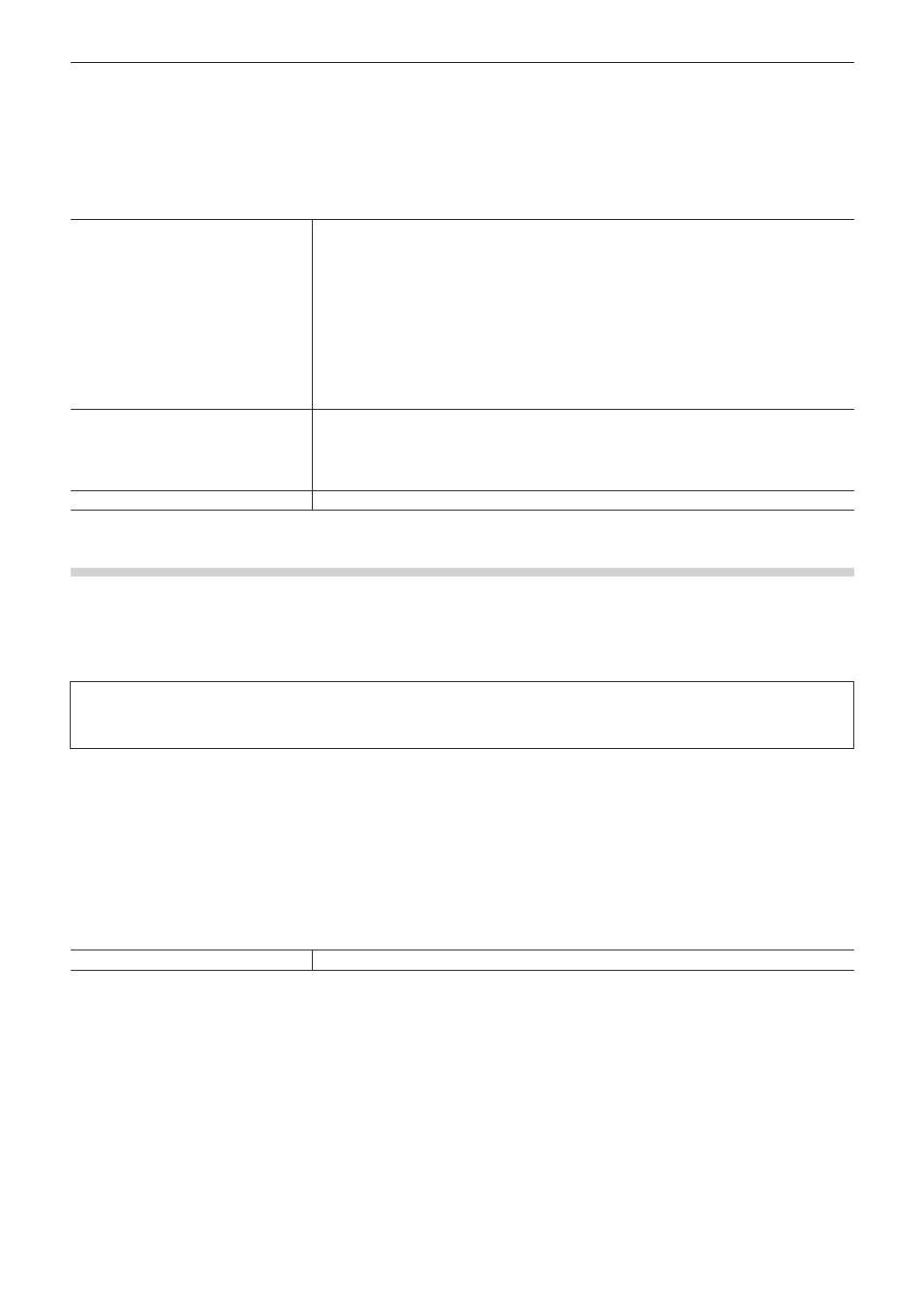
Capítulo 10 Exportación de contenido editado — Exportación en formatos de archivo
432
1)
Haga clic en [XAVC] en el árbol de categoría del cuadro de diálogo [Imprimir en archivo].
f
“Exportación de archivos con un explorador” (w página 413)
2)
Haga clic en [XAVC] y luego en [Exportar].
3)
Establezca el destino de la exportación, el nombre del clip, etc. y haga clic en [OK].
[Destino]
Seleccione si desea exportar a un controlador XDCAM, a un servidor FTP o a la carpeta
deseada del ordenador.
Si ha seleccionado [Unidad de XDCAM], seleccione una unidad de la lista.
Si ha seleccionado [FTP], marque el servidor al cual va a exportar y, si fuese necesario,
marque el elemento descrito a continuación.
Si ha seleccionado [Carpeta], haga clic en [Seleccionar] y especifique un destino de
almacenamiento.
[Cargar a FTP después de exportar archivo.]
Marque este elemento para exportar un archivo temporal a la carpeta de proyecto y, a
continuación, cargue los datos reales en un servidor FTP. Tras exportar el archivo temporal, si
se produce un error durante la transferencia al servidor FTP o si se aborta la carga, el archivo
temporal no se eliminará.
[Nombre de clip]
Establezca el nombre de archivo a exportar.
[Automático (C****)]
Si está marcado, se asignará automáticamente un nombre de archivo. Para establecer un
nombre de archivo preferido, elimine la marca de [Automático (C****)] e introduzca un nombre
en [Nombre de clip]. (“Clip Naming” debe estar ajustado en “Free” en la unidad XDCAM.)
[Tipo de Gop]
Seleccione el formato de exportación.
Exportación en formato K2 (CMF) o K2 (GXF)
Puede exportar un proyecto en el formato CMF o GXF utilizado por K2.
2
f
Para exportar a un servidor FTP, establezca por adelantado el destino de la conexión en las opciones del sistema.
3
Nota
f
El audio será exportado en audio de formato de 16 bits, incluso si la opción predefinida del proyecto está establecida en audio de
formato de 24 bits.
1)
Haga clic en [K2] en el árbol de categoría del cuadro de diálogo [Imprimir en archivo].
f
“Exportación de archivos con un explorador” (w página 413)
2)
Seleccione un exportador, y haga clic en [Exportar].
f
Aparecerá el cuadro de diálogo de ajustes de envío. Los elementos de ajuste diferirán dependiendo del exportador.
Ejemplo:
Si ha seleccionado [MPEG2 GXF].
[Nombre de clip]
Introduzca el nombre del clip (archivo) a exportar.